Reguły wysyłki e-maili
Wstęp
Od wersji 2020.1 dla wybranych wiadomości e-mail została dodana możliwość określenia, kiedy powinien zostać wysłany e-mail informujący o zmianach w zamówieniu. Na podstawie reguł można skonfigurować wiadomości:- Zamówienie potwierdzone – zamówienie potwierdzone przez klienta,
- Zamówienie potwierdzone – zmiana statusu zamówienia,
- Zamówienie zrealizowane,
- Zamówienie anulowane,
- Zamówienie zapłacone płatność online lub ratalna,
- Zamówienie wysłane.
- Jeśli stan realizacji zmienił się z „oczekuje na potwierdzenie serwisu płatności” na „oczekuje na potwierdzenie sklepu” to wyślij maila „Zamówienie zapłacone płatność online lub ratalna”.
- Jeśli stan realizacji zmienił się z „potwierdzone przez Sklep” na „zrealizowane” to nie wysyłaj żadnego maila.
- Jeśli stan realizacji zmienił się z „potwierdzone przez Sklep” na „zrealizowane” oraz status płatności zmienił się na „opłacone” to wyślij maila „Zamówienie wysłane”.
Konfiguracja
Lista reguł
Lista reguł znajduje się w Panelu administracyjnym: Ustawienia/ Treści/ E-mail i SMS po przejściu w jedną z wyżej wymienionych wiadomości na zakładce Konfiguracja. Nad listą reguł znajduje się informacja o danym obszarze: „Tutaj możesz ustawić reguły dotyczące wysyłki e-mail / sms po zmianie stanu zamówienia, zmianie statusu płatności oraz dostawy. Jeśli usuniesz reguły maile o zmiennie stanu lub statusów nie będą wysyłane.” Lista składa się z kolumn:- E-mail / SMS – dla jakiej wiadomości ustalona jest reguła (przykładowo „Zamówienie anulowane”). W kolumnie również może pojawić się informacja „nie wysyłaj”,
- Stan realizacji – poprzedni – nazwa stanu realizacji zamówienia, którego zmiana spowoduje wywołanie reguły. W kolumnie również może pojawić się informacja „dowolny”,
- Stan realizacji – nowy – nazwa stanu realizacji który musi zostać osiągnięty aby wiadomość została wysłana. W kolumnie również może pojawić się informacja „dowolny”,
- Status dostawy – poprzedni – nazwa statusu dostawy, którego zmiana spowoduje wywołanie reguły. W kolumnie również może pojawić się informacja „dowolny”,
- Status dostawy – nowy – nazwa statusu dostawy, który musi zostać osiągnięty aby wiadomość została wysłana. W kolumnie również może pojawić się informacja „dowolny”,
- Status płatności – poprzedni – nazwa statusu płatności, którego zmiana spowoduje wywołanie reguły. W kolumnie również może pojawić się informacja „dowolny”,
- Status płatności – nowy – nazwa statusu płatności który musi zostać osiągnięty aby wiadomość została wysłana. W kolumnie również może pojawić się informacja „dowolny”,
- Priorytet – reguły o wyższym priorytecie będą miały pierwszeństwo przed regułami o niższym priorytecie.
Dodanie nowej reguły
Aby dodać nową regułę należy na liście reguł kliknąć w opcję Dodaj zostanie otwarty formularz dodawania reguły. Formularz składa się z list rozwijanych z których jest możliwe wybranie odpowiedniego stanu realizacji, statusu lub treści e-maila oraz pola umożliwiającego wprowadzenie priorytetu. Domyślnie na formularzu ustawione są wartości „dowolny” dla stanu realizacji oraz statusów, „nie wysyłaj” dla wysyłki e-mail/sms oraz „0” dla pola Priorytet.- Stan realizacji zamówienia – poprzedni: „oczekuje na potwierdzenie sklepu” nowy: „zrealizowane”,
- Status dostawy – poprzedni: „dowolny” nowy: „wysłane”,
- Status płatności – poprzedni: „dowolny” nowy: „dowolny”,
- Wyślij e-mail/sms – treść: „Zamówienie wysłane”,
- Priorytet – 2 (ponieważ na mojej liście nie ma reguł z wyższym priorytetem),
Jakie są wymagania dla obrazków w e-Sklepie?
Co cechuje profesjonalne zdjęcie produktu?
Poniżej prezentujemy wytyczne do przygotowania profesjonalnych zdjęć swoich produktów:- zdjęcie produktu umieść na białym tle;
- nie pokazuj żadnych logotypów, ani nazwy sklepu w tle;
- nie dodawaj żadnych grafik, ikon ani tekstów w tle;
- unikaj znaku wodnego i nie dodawaj ramek;
- nie pokazuj na jednym zdjęciu kilku przedmiotów będących w różnych wariantach;
- umieść na zdjęciu cały sprzedawany zestaw (błędne jest umieszczanie zdjęcia jednego przedmiotu i dopisywanie, że sprzedaż dotyczy kilku sztuk tego przedmiotu).
Jakie są obsługiwane formaty?
W sklepie obsługiwane są wyłącznie obrazki w formatach:- JPG, JPEG, JPE,
- PNG (obsługa przezroczystości, tylko dla grafik przesłanych przez system ERP bez kompresji),
- GIF (obsługa animowanych obrazków, tylko dla grafik przesłanych przez system ERP bez kompresji),
- WebP (możliwość dodania tego formatu tylko w menu Wygląd sklepu/ Ustawienia/ Bannery oraz e-Marketing/ Blog),
- Avif (możliwość dodania tego formatu tylko w menu Wygląd sklepu/ Ustawienia/ Bannery oraz e-Marketing/ Blog). Pliki obsługiwane są tylko przez przeglądarki: Google Chrome, Mozilla Firefox i Opera.
Jakie są zalecenia dla obrazków dodawanych do e-Sklepu?
Zdjęcia, których rozmiar przekroczy 512kB nie będą obsługiwane (zostanie zwrócony błąd 404). Pliki przesłane przez system ERP jako kompresowane oraz pliki o rozdzielczości większej niż 1920px nie będą przetwarzane przez e-Sklep, czyli nie będą one skalowane i nie będzie na nie nakładany znak wodny. W szablonie Opal zdjęcia towaru o niestandardowych rozmiarach (1500px x 200px) są wyśrodkowane w obszarze ich wyświetlania. Wymagania dla zdjęć przypisanych do kategorii towarowej są takie same jak dla zdjęć przypisanych do towarów.- szablon Bursztyn: 1920 px x 608 px
- szablon Opal: – banner główny 1840 px x 578 px– mniejsze zdjęcia pod bannerem głównym 904 px x 487 px
- szablon Agat: rozmiar obrazka dowolny z zachowaniem proporcji 2:1 np. 1200 px x 600 px. W celu zachowania dobrej jakości zdjęcia na ekranach o wysokiej rozdzielczości ekranu, rekomendujemy zdjęcia o rozdzielczości nie mniejszej niż 1140px x 570px.
- szablon Szafir: rekomendowana proporcja obrazków 3:1 (1500 px x 500 px). W celu zachowania dobrej jakości zdjęć na ekranach o wysokiej rozdzielczości ekranu, zalecamy dodawanie obrazków w jednakowej wielkości.
- szablon Rubin – rekomendowane wielkości obrazków dla poszczególnych obszarów:
- Banner główny: 1574px x 425px.
- Banner popup: 330px x 418px.
- Banner z infografikami: 48px x 48px.
- Lookbook: 578px x 578px.
- szablon Topaz: Bannery – przy tworzeniu wyglądu szablonu Topaz w Kreatorze wybieramy ułożenie bannerów spośród sześciu opcji: Wygląd Sklepu/Ustawienia/Bannery/ kafelki homepage
-
- Banner1: 1255px x 780px, 2x 620px x 380px,
- Banner2: 1920px x 680px,
- Banner3: 635px x 290px, 2x 840px x 290px
- Banner4: 840px x 290px, 2x 635px x 290px,
- Banner5: 2x 735px x 390px,
- Banner6: 3x 480px x 385px;
- Rekomendowany rozmiar banneru, który pokazuje się po rozwinięciu kategorii wynosi: 220px x 295px – Wygląd Sklepu/Ustawienia/Bannery/menuBanner,
- Rekomendowany rozmiar banneru, który pokazuje się na stronie Kontakt wynosi: 610px x 605px – Wygląd Sklepu/Ustawienia/Bannery/contactBanner,
- Rekomendowane rozmiary bannerów, które pokazują się na stronie Lookbook wynoszą: 2x 560px x 630px, 700px x 850px, 1260px x 540px, 630px x 950px – Wygląd Sklepu/Ustawienia/Bannery/lookbook,
- Rekomendowany rozmiar banneru, który pokazuje się na zakładce Promocje, po otworzeniu sekcji Profil klienta wynosi: 1920px x 680px – Wygląd Sklepu/Ustawienia/Bannery/ CustomerProfileBanner,
- Rekomendowany rozmiar zdjęć towaru wynosi: 660px x 630px;
Jak dodać zdjęcia do produktów?
W nowoczesnych sklepach internetowych należy poświęcić bardzo dużo uwagi na skrupulatne przygotowanie optymalnej oferty produktowej. Integralną częścią produktu jest jego zdjęcie. Wyeksponowane grafiki skutecznie przyciągają uwagę klientów i zachęcają do kupna oferowanego produktu. Pamiętaj, że dobrze przygotowane zdjęcia mogą najskuteczniej wyróżnić Twój sklep spośród wielu podobnych konkurentów. Zdjęcia produktów wyświetlane w Comarch e-Sklep dodawane są do kart towarowych w odpowiednim systemie ERP. Więcej na temat dodawania zdjęć do produktów można przeczytać w poniższych artykułach:Jak dodać zdjęcia 360° dla moich towarów w Comarch e-Sklep?
- posiadać aktualną wersję (min. 2023.1.4) szablonu Topaz (B2C) lub Szafir (B2B),
- posiadać odpowiednio przygotowane katalogi ze zdjęciami na zewnętrznym hostingu.

Jak przygotować zdjęcia 360°, aby móc udostępnić je dla moich towarów?
Krok 1. Sfotografuj swój towar z różnych stron obracając się wokół jego osi - tworząc odpowiednią ilość zdjęć prezentującą towar z różnych stron. Krok 2. Zatytułuj kolejno przygotowane zdjęcia podając numer klatki: 1, 2, 3, 4, itd. Numeracja zdjęć będzie odpowiadać za kolejność prezentowanej klatki. Krok 3. Utwórz folder, w którym umieścisz przygotowane zdjęcia i udostępnij je na zewnętrznym serwerze, w celu uzyskania linku do katalogu. Tak przygotowany katalog udostępnisz następnie w formie atrybutu na towarze w swoim systemie Comarch ERP.Jak dodać zdjęcie 360° dla mojego towaru w Comarch e-Sklep?
Krok 1. Przejdź do swojego systemu Comarch ERP i dodaj nowy atrybut o nazwie 360photo i typie tekst. Krok 2. Przejdź do edycji wybranego towaru i dodaj w odpowiednim miejscu nowy atrybut o nazwie 360photo. Jako wartość atrybutu wprowadź adres URL do zewnętrznego hostingu, na którym znajduje się katalog z przygotowanym zdjęciem w formacie 360°. Krok 3. Zapisz zmiany i wykonaj synchronizację danych. Gotowe! W Twoim e-Sklepie pojawiły się właśnie zdjęcia w formie 360°. Od teraz Twoi Klienci zobaczą sprzedawane towary z różnych stron.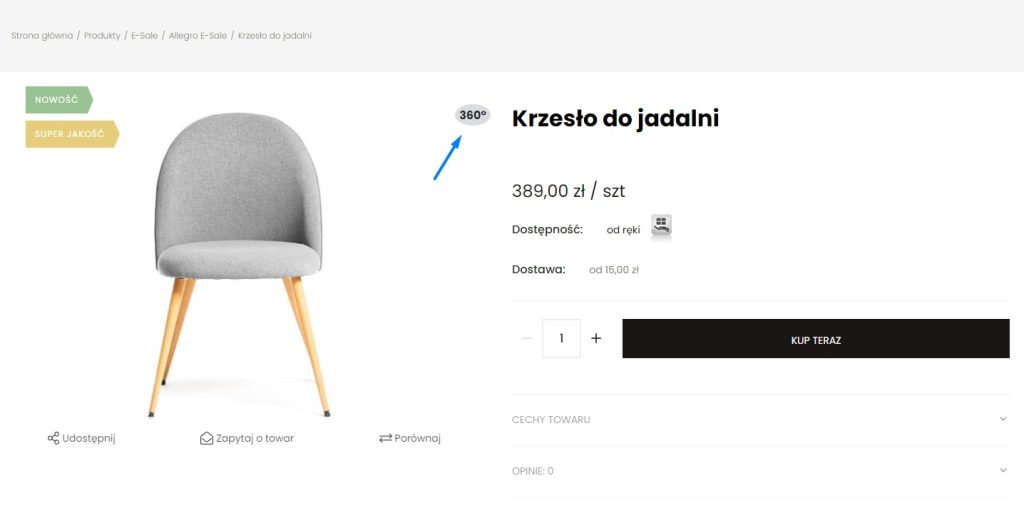
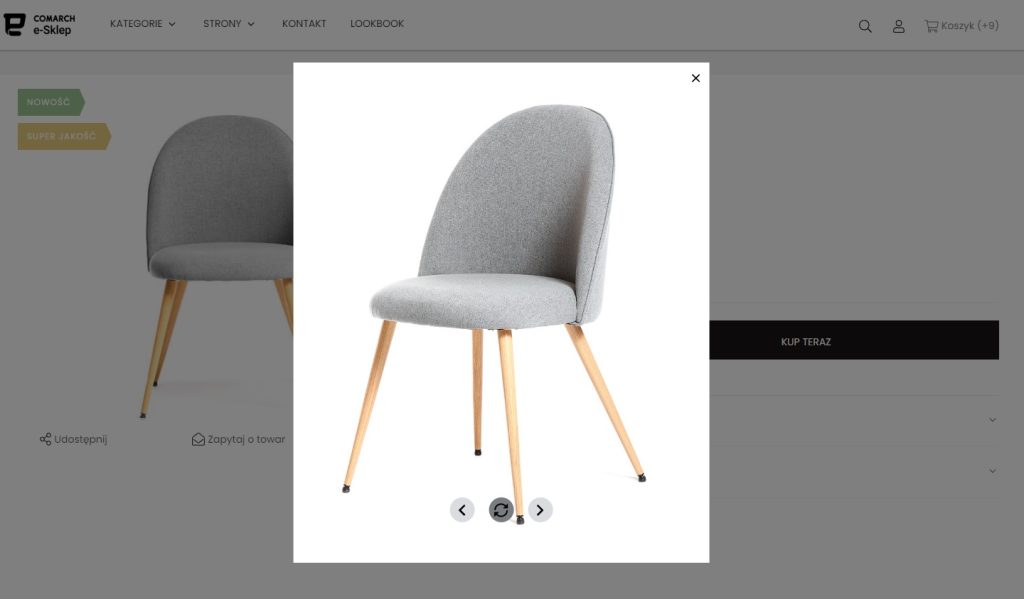
Jak przywrócić standardową treść wiadomości e-mail?
- starszej wersji e-Sklepu, gdzie są stare szablony wiadomości i który był zaktualizowany do wersji 2020.4 (lub wyższej) – może wgrać standardowe szablony z nowym wyglądem wiadomości e-mail,
- każdego sklepu w wersji 2020.4 (lub wyższej) – może przywrócić domyślną (standardową) treść wiadomości e-mail w sytuacji, gdy zmodyfikowano treść tych wiadomości.
 Umożliwia ona przywrócenie domyślnej (standardowej) treści dla wybranego e-maila lub dla wszystkich wiadomości (na osobnej zakładce) w językach dostępnych w e-Sklepie:
Umożliwia ona przywrócenie domyślnej (standardowej) treści dla wybranego e-maila lub dla wszystkich wiadomości (na osobnej zakładce) w językach dostępnych w e-Sklepie:

Zmiana logotypu
Prowadząc swój sklep warto pamiętać o tym, jak ważne jest graficzne przedstawienie nazwy firmy lub produktu. Logo jest swego rodzaju nośnikiem informacji zarówno na płaszczyźnie informacyjnej jak i emocjonalnej. Stanowi ono jeden z elementów identyfikacji wizualnej i jednocześnie jest jej najważniejszą częścią. Dzięki logo firma lub produkt są łatwiejsze do zidentyfikowania przez odbiorcę
Logotyp możesz ustawić w panelu administracyjnym. W celu jego zmiany w panelu administracyjnym przejdź do zakładki Ustawienia/ Ustawienia sklepu, następnie wejdź w pole Dane sklepu i na dole zakładki Dane kontaktowe znajduje się obszar Logotyp.

 Nowy logotyp można wgrać klikając w pole Zmień. Po wyborze odpowiedniego obrazka zatwierdź zmiany wybierając pole Zapisz. Zmiany wprowadzone w ustawieniach zostaną zsynchronizowane do sklepu po 10 minutach.
Nowy logotyp można wgrać klikając w pole Zmień. Po wyborze odpowiedniego obrazka zatwierdź zmiany wybierając pole Zapisz. Zmiany wprowadzone w ustawieniach zostaną zsynchronizowane do sklepu po 10 minutach.
Dezaktywacja wybranych powiadomień e-mail w Comarch e-Sklep
Treści E-mail i SMS
W Comarch e-Sklep istnieje szereg wiadomości systemowych, które są automatycznie wysyłane do Klientów - w zależności od działań, które je generują (np. Klient składa zamówienie, po czym otrzymuje potwierdzenie w postaci wiadomości e-mail). W Comarch e-Sklep wyróżnia się kilka rodzajów powiadomień dotyczących:- Zamówień,
- Rabatów,
- Zapytania o koszt dostawy,
- Klientów,
- Subskrybentów,
- Marketplace,
- oraz kontaktu Klienta z e-Sklepem.
Jak dezaktywować wybrane powiadomienie e-mail?
Aby wybrana wiadomość systemowa nie była wysyłana do Klienta e-Sklepu postępuj zgodnie z poniższą instrukcją: Krok 1. Przejdź do sekcji Ustawienia/ Treści formalne/ Wysyłka e-mail i SMS. Krok 2. Z listy dostępnych powiadomień przejdź do edycji wybranej wiadomości. (dla przykładu dezaktywujemy wiadomość "Przypomnienie o dokończeniu płatności online") Krok 3. Klikając w sekcję "Od/Do" dokonaj modyfikacji odbiorców danej wiadomości. Aby wiadomość nie była do nikogo przesyłana, wówczas należy odznaczyć wszystkich odbiorców - w szczególności Klienta.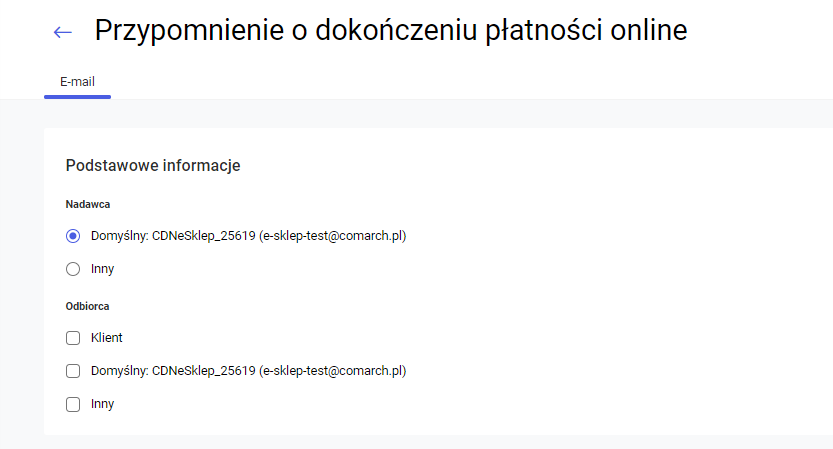
Automatyczna wysyłka e-mail
Wstęp
Wysyłka e-maili stanowi kluczowy kanał komunikacji w Comarch e-Sklep. Dzięki niej możemy budować relację z klientem co pozwoli na wzrost naszych przychodów oraz jego zadowolenia. To dzięki e-mailom, klient otrzymuje potwierdzenie złożenia zamówienia, zapisania się do newslettera, otrzymania rabatu oraz wiele innych informacji. W przypadku dużej liczby klientów wysyłka e-mailów staje się czasochłonna. Na ratunek przychodzi automatyzacja i skorzystanie z narzędzi marketing automation SALESmanago lub Edrone.Zastosowanie
Automatyczna wysyłka e-mailów odbywa się w przypadku wystąpienia ściśle określonych warunków. Warunki mogą być wypełnione przez działania użytkowników Comarch e-Sklepu, administratora e-sklepu lub osoby korzystającej z systemu ERP. Po tym jak osoba wykona daną akcję wtedy zachodzi automatyczna wysyłka e-maila. Przykładowo kiedy kontrahent na zamówieniu naciśnie przycisk "zamówienie z obowiązkiem zapłaty" wtedy na jego skrzynkę pocztową zostanie wysłany e-mail z informacją o zamówieniu (nr. zamówienia, zakupiony przedmiot, cena itp.).Kto może używać tej opcji
Automatyczna wysyłka e-maili jest możliwa bez względu na posiadaną wersję Comarch e-Sklep. Należy pamiętać, że wysyłka niektórych e-maili może wystąpić w przypadku korzystania z wybranego systemu ERP. Przykładowo wiadomość Zatwierdzanie zamówienia zostanie wysłane tylko w przypadku wykonanie takiej akcji w systemie ERP Altum.Konfiguracja wysyłki e-mail
W Comarch e-Sklep nie trzeba konfigurować automatycznej wysyłki e-maili. Wraz z rozpoczęciem działania Comarch e-Sklep oraz konfiguracji konta e-mail automatyczna wysyłka e-maili jest gotowa do użycia.Opis e-maili oraz warunków wysyłania
W dalszej części zostały opisane:- informacje wysyłane w wiadomości (dotyczy to standardowej treści wiadomości. Jeżeli treść e-mail masz modyfikowaną i chcesz odzyskać wersję domyślną to możesz przywrócić standardową treść.
- warunki wysłania e-mail,
- do kogo są wysyłane,
- lista dostępne obiektów.
Zamówienia
Złożenie zamówienia – Informuje o złożeniu zamówienia na dany produkt/produkty przez klienta. Wysyłka e-maila występuje w chwili kliknięcia przez klienta przycisku zamówienia z obowiązkiem zapłaty. Informuje klienta o numerze i statusie złożonego zamówienia. Jeżeli włączona jest opcja potwierdzenie zamówienia, w e-mailu zostanie przesłany link, w celu weryfikacji złożonego zamówienia. Dodatkowo przesyłany jest link do szczegółów zamówienia dla klientów zalogowany/niezalogowanych. Zostaje przesłane na e-mail konfiguracyjny oraz e-mail klienta (istnieje możliwość wysyłki do opiekuna klienta). Lista dostępnych obiektów:- {{ config|DEBUG }}
- {{ order|DEBUG }}
- {{ config|DEBUG }}
- {{ order|DEBUG }}
- {{ config|DEBUG }}
- {{ order|DEBUG }}
- {{ config|DEBUG }}
- {{ order|DEBUG }}
- {{ config|DEBUG }}
- {{ order|DEBUG }}
- {{ config|DEBUG }}
- {{ order|DEBUG }}
- {{ config|DEBUG }}
- {{ order|DEBUG }}
- {{ config|DEBUG }}
- {{ order|DEBUG }}
- {{ config|DEBUG }}
- {{ order|DEBUG }}
- {{ config|DEBUG }}
- {{ customer|DEBUG }}
- {{ complaint|DEBUG }}
- {{ config|DEBUG }}
- {{ customer|DEBUG }}
- {{ complaint|DEBUG }}
- {{ config|DEBUG }}
- {{ order|DEBUG }}
- {{ config|DEBUG }}
- {{ order|DEBUG }}
- {{ config|DEBUG }}
- {{ order|DEBUG }}
- {{ config|DEBUG }}
- {{ customer|DEBUG }}
- {{ product|DEBUG }}
- {{ config|DEBUG }}
- {{ order|DEBUG }}
- {{ config|DEBUG }}
- {{ order|DEBUG }}
- {{ config|DEBUG }}
- {{ order|DEBUG }}
- {{ config|DEBUG }}
- {{ order|DEBUG }}
- {{ config|DEBUG }}
- {{ order|DEBUG }}
Zapytanie o koszt dostawy, Zapytanie o cenę towaru
- {{ config|DEBUG }}
- {{ order|DEBUG }}
- {{ config|DEBUG }}
- {{ order|DEBUG }}
- {{ config|DEBUG }}
- {{ inquiry|DEBUG }}
- {{ config|DEBUG }}
- {{ inquiry|DEBUG }}
- {{ customer|DEBUG }}
- {{ message|DEBUG }}
- {{ product|DEBUG }}
- {{ config|DEBUG }}
- {{ customer|DEBUG }}
- {{ message|DEBUG }}
- {{ question|DEBUG }}
- {{ product|DEBUG }}
- {{ config|DEBUG }}
- {{ customer|DEBUG }}
- {{ product|DEBUG }}
Rabaty
Kupon rabatowy - e-mail informuje, że klientowi został przyznany kupon rabatowy, który obowiązuje w określonym czasie. Wiadomość zostaje przesłana, kiedy administrator Comarch e-Sklepu z panelu administracyjnego utworzy kupon rabatowy (dla wybranych kontrahentów) i wyśle powiadomienie o nim klientowi. Domyślnie e-mail zostaje przesłany tylko do klienta. Lista dostępnych obiektów:- {{ config|DEBUG }}
- {{ customer|DEBUG }}
- {{ coupon|DEBUG }}
- {{ config|DEBUG }}
- {{ customer|DEBUG }}
- {{ discount|DEBUG }}
- {{ config|DEBUG }}
- {{ customer|DEBUG }}
- {{ coupon|DEBUG }}
Klienci
Założenia konta (przez klienta) - e-mail informuje, że klient założył w Comarch e-Sklep konto. Dodatkowo jeżeli jest włączona podwójna weryfikacja (klient musi kliknąć w link, aby potwierdzić założenie konta) to również w treści otrzyma link aktywacyjny. Wiadomość zostaje przesłana, w momencie kliknięcia przycisku załóż konto. Domyślnie e-mail zostaje przesłany tylko do klienta. Lista dostępnych obiektów:- {{ config|DEBUG }}
- {{ customer|DEBUG }}
- {{ config|DEBUG }}
- {{ customer|DEBUG }}
- {{ config|DEBUG }}
- {{ customer|DEBUG }}
- {{ config|DEBUG }}
- {{ customer|DEBUG }}
- {{ config|DEBUG }}
- {{ customer|DEBUG }}
- {{ config|DEBUG }}
- {{ customer|DEBUG }}
- {{ loyalty|DEBUG }}
- {{ config|DEBUG }}
- {{ customer|DEBUG }}
- {{ config|DEBUG }}
- {{ customer|DEBUG }}
Subskrybenci (newsletter)
Zapis do newslettera - wiadomość informuje o aktywacji subskrypcji newslettera. W e-mailu przesyłany jest link aktywacyjny. Po jego kliknięciu użytkownik zostanie zapisany do newslettera. Wiadomość zostaje przesłana, w momencie pozostania e-maila i potwierdzenia chęci zapisu do newslettera w Comarch e-Sklep. Domyślnie e-mail zostaje przesłany tylko do klienta. Lista dostępnych obiektów:- {{ config|DEBUG }}
- {{ subscriber|DEBUG }}
- {{ config|DEBUG }}
- {{ subscriber|DEBUG }}
- {{ config|DEBUG }}
- {{ subscriber|DEBUG }}
Kontakt
Zapytanie ze strony kontakt - wiadomość o przesłaniu zapytania przez użytkownika. W e-mailu przesyłany jest e-mail, temat, treść wiadomości oraz numer telefonu klienta. Wiadomość zostaje przesłana, w momencie wysłania wiadomości przez stronę kontakt. Domyślnie e-mail zostaje przesłany tylko do administratora sklepu. Dodatkowo istnieje możliwość skonfigurowania działów w Comarch e-Sklep. W takim wypadku mail zostanie przesłany na mail odpowiedniego działu lub do kliku działów. Maile działów dodasz w panelu administracyjnym Ustawienia/Treści formalne/ Wysyłka e-mail i SMS, sekcji Kontakt, kafel Zapytanie ze strony kontakt, następnie przejść do zakładki Adresy e-mail działów. Lista dostępnych obiektów:- {{ config|DEBUG }}
- {{ customer|DEBUG }}
- {{ subject|DEBUG }}
- {{ message|DEBUG }}
- {{ userFields|DEBUG }}
- {{ config|DEBUG }}
- {{ customer|DEBUG }}
- {{ message|DEBUG }}
- {{ product|DEBUG }}
- {{ config|DEBUG }}
- {{ customer|DEBUG }}
- {{ message|DEBUG }}
- {{ product|DEBUG }}
- {{ friend|DEBUG }}
Lista zmiennych dla obiektów
Do każdej wiadomości e-mail możemy użyć innych makr, które prezentują inne informacje. Przykładowo, kiedy naszą wiadomość z podziękowaniem za złożenie zamówienia chcemy spersonalizować, możemy w tytule odwołać się do imienia klienta, który zamówił towar. W tym celu należy dodać w treści szablonu {{ Customer.Name }}. Lista dostępnych makr jest poszeregowana względem obiektów (przykładowo nazwa klienta jest w obiekcie {{ Customer }}). W danej wiadomości możemy skorzystać z ograniczonej liczby makr, które są przypisane do obiektów (wskazane w każdej wiadomości w artykule). Makra konstruuje się w postaci {{ NAZWAOBIEKTU.NAZWAZMIENNEJ }}Lista przykładowych zmiennych dla obiektu Config {{Config}}
- {{ config.Countries.Names }} – przesyła kraj działalności Comarch e-Sklep
- {{ config.Languages.Name }} – przesyła nazwę języka używanego w Comarch e-Sklep
- {{ config.Reviews}} – przesyła informację o dostępnych możliwościach recenzji
- {{ config.Shop.Email }} – przesyła informację o głównym e-mailu Comarch e-Sklep
Lista przykładowych zmiennych dla obiektu zamówienie {{Order}}
- {{ order.ERPOrderNumber }} – przesyła numer zamówienia nadany z systemu ERP
- {{ order.StatusText }} – przesyła nazwę statusu zamówienia (np. anulowane, oczekuję na potwierdzenie sklepu itp.)
- {{ order.Currency }} – przesyła informację o wybranej walucie
- {{ order.OrderTotalValue }} – przesyła ostateczną cena zamówienia
- {{ order.Delivery.Name }} – przesyła nazwę wybranego sposobu dostawy
- {{ order.Payment.MethodIdText }} – przesyła nazwę wybranej płatności
Lista przykładowych zmiennych dotyczące obiektu klient {{Customer}})
- {{ customer.Email }} - przesyła e-mail klienta
- {{ customer.Name }} - przesyła nazwę klienta
- {{ customer.PhoneNo }} - przesyła numer telefonu
Lista przykładowych zmiennych dotyczące obiektu reklamacja {{Complaint}}
- {{ complaint.TotalValue }} – przesyła całkowitą wartość zamówienia
- {{ complaint.OrderDate }} – przesyła datę zamówienia
- {{ complaint.DefectDescription }} – przesyła opis zawarty w reklamacji
Lista przykładowych zmiennych dotyczące obiektu wiadomość {{Message}}
- {{ message.message}} – przesyła treść wiadomości
Lista przykładowych zmiennych dotyczące obiektu zapytania o cenę {{Question}}
- {{ question.question }} – przesyła treść zapytania
Lista przykładowych zmiennych dotyczące obiektu kod rabatowy {{Coupon}}
- {{ coupon.code }} – przesyła kod rabatu
- {{ coupon.DateFrom }} – przesyła datę od kiedy obowiązuje kod rabatowy
- {{ coupon.Discount }} – przesyła wysokość rabatu
Lista przykładowych zmiennych dotyczące obiektu reklamacja {{Discount}}
- {{ discount.discount }} – przesyła wysokość rabatu
- {{ discount.DateFrom }} – przesyła datę od kiedy obowiązuje kod rabatowy
- {{ discount.DateTill }} – przesyła datę do kiedy obowiązuje rabat
Lista przykładowych zmiennych dotyczące obiektu program lojalnościowy {{Loyalty}}
- {{ loyalty.points }} – przesyła liczbę punktów lojalnościowych
Lista przykładowych zmiennych dotyczące obiektu subskrybent {{Subscriber}}
- {{ subsriber.Email }} – przesyła e-mail subskrybenta
- {{ subsriber.ConfirmationUrl }} – przesyła link potwierdzający zapisanie do newslettera
Lista przykładowych zmiennych dotyczące obiektu temat (strona kontakt) {{Subject}}
- {{ subject.Subject }} – przesyła temat wiadomości przesłanej przez formularz kontaktowy
Lista przykładowych zmiennych dotyczące obiektu reklamacja {{Friend}}
- {{ friend.Email }} – przesyła e-mail znajomego
- {{ friend.Name }} – przesyła nazwę znajomego
- {{ friend.Name2 }} – przesyła druga nazwę znajomego
Lista przykładowych zmiennych dotyczące produktu {{Product}}):
- {{ product.NameNoHtml }} – przesyła nazwę produktu
- {{ product.Code }} – przesyła kod produktu
- {{ product.Id }} – przesyła id produktu
Znak wodny w e-Sklepie
- ustawić wymiary zdjęcia, dla którego będzie dodawany znak wodny,
- dodać plik, który będzie znakiem wodnym,
- ustalić położenie znaku wodnego.

Wydruki

Wybierając odpowiedni formularz, można go edytować, zmieniając np. treść.
 Domyślnie na wydruku zamówienia znajdują się następujące informacje:
Domyślnie na wydruku zamówienia znajdują się następujące informacje:- dane sprzedawcy oraz nabywcy,
- data zamówienia,
- data wydruku,
- adres dostawy,
- sposób dostawy,
- dokument do zamówienia (paragon, faktura),
- rodzaj płatności,
- koszt przesyłki,
- oraz informacje o zamówionych towarach.
 Po wprowadzeniu zmian w treści wydruku zmiany należy zapisać za pomocą przycisku
Po wprowadzeniu zmian w treści wydruku zmiany należy zapisać za pomocą przycisku  . Za pomocą przycisku Więcej, można go odrzucić lub zapisać i publikować. Za pomocą przycisku Podgląd wydruku możesz zobaczyć podgląd dokumentu.
. Za pomocą przycisku Więcej, można go odrzucić lub zapisać i publikować. Za pomocą przycisku Podgląd wydruku możesz zobaczyć podgląd dokumentu.
Komunikaty
Zakładka Komunikaty w Ustawienia > Treści formalne pozwala na zdefiniowanie treści komunikatów wyświetlanych klientom, np. informacji o plikach cookies, lub komunikatów o przerwach w działaniu lub promocjach.
 Po kliknięciu w komunikat, można edytować jego treść, położenie a także okres, po jakim ma się pojawić ponownie po zamknięciu przez klienta.
Po kliknięciu w komunikat, można edytować jego treść, położenie a także okres, po jakim ma się pojawić ponownie po zamknięciu przez klienta.

 .
.Regulamin i inne
 Po przejściu do edycji treści, należy ustawić jej nazwę i wpisać treść. Można również dodać treść w pdf oraz załączniki. Po kliknięciu przycisku Więcej, można sprawdzić załączniki e-mail.
Po przejściu do edycji treści, należy ustawić jej nazwę i wpisać treść. Można również dodać treść w pdf oraz załączniki. Po kliknięciu przycisku Więcej, można sprawdzić załączniki e-mail.
 Poniżej przedstawiono zrzut z okna edycji treści formalnych z widocznym edytorem HTML.
Poniżej przedstawiono zrzut z okna edycji treści formalnych z widocznym edytorem HTML.
 Po dokonaniu zmian należy je zatwierdzić przyciskiem Zapisz i publikuj, jeżeli chcemy aby treść była widoczna na stronie, lub przyciskiem Zapisz bez publikacji, jeżeli nie chcemy aby została od razu opublikowana na stronie.
Po dokonaniu zmian należy je zatwierdzić przyciskiem Zapisz i publikuj, jeżeli chcemy aby treść była widoczna na stronie, lub przyciskiem Zapisz bez publikacji, jeżeli nie chcemy aby została od razu opublikowana na stronie.Zgody
 Po przejściu do edycji zgody w zakładce Ustawienia można wybrać, czy jest ona obowiązkowa. Zgody formalne mogą być również w formie oświadczenia, co oznacza, że użytkownik zapoznaje się z jej treścią i akceptuje ją np. poprzez złożenie zamówienia. Można także powiązać odpowiednie regulaminy z daną zgodą.
Po przejściu do edycji zgody w zakładce Ustawienia można wybrać, czy jest ona obowiązkowa. Zgody formalne mogą być również w formie oświadczenia, co oznacza, że użytkownik zapoznaje się z jej treścią i akceptuje ją np. poprzez złożenie zamówienia. Można także powiązać odpowiednie regulaminy z daną zgodą.
 W zakładce Treść można wpisać treść zgody, która zapisywana jest jako wersja i w każdej chwili można wrócić do poprzedniej treści zgody.
W zakładce Treść można wpisać treść zgody, która zapisywana jest jako wersja i w każdej chwili można wrócić do poprzedniej treści zgody.
 Po wprowadzeniu zmian, należy je zapisać.
Po wprowadzeniu zmian, należy je zapisać.Szablon i treści wiadomości e-mail
Wstęp
Zmiana szablonu i treści wiadomości e-mail to jedna z tych rzeczy, która może wyróżnić nas na tle konkurencji. Mail, który przyciąga uwagę potrafi sprawić, że w przyszłości Klient szybciej skojarzy naszą firmę. Dodatkowo zmiana kolorystyki wyrazów w mailu może pomóc odbiorcy zwrócić uwagę na istotne informacje. W tym artykule dowiesz się, jak zarządzać powiadomieniami e-mail w Comarch e-Sklep, a także w jaki sposób możesz zarządzać szablonem domyślnym.Gdzie zarządzać treściami powiadomień e-mail w Comarch e-Sklep?
Dostęp do treści związanych z komunikacją pomiędzy kontrahentem, a Comarch e-Sklep znajduje się w panelu administracyjnym w sekcji Ustawienia/Treści formalne. W tym obszarze znajdują się następujące treści:
W tym obszarze znajdują się następujące treści:
- Zgody,
- Wysyłka e-mail i SMS,
- Wydruki,
- Komunikaty,
- Regulamin i inne.
- Zmiana nadawcy wiadomości,
- Dodać lub usunąć odbiorcę,
- Ustawić, żeby potwierdzenie wiadomości zostało wysłane również do opiekuna,
- Temat,
- Język,
- Treść.
 Po zakończeniu zmian klikamy w przycisk zapisz. Warto dla sprawdzenia poprawności treści wysłać wiadomość próbną. Opcja dostępna jest na szczegółach każdego powiadomienia - w prawym górnym rogu. Dla wszystkich treści wysyłanych testowo z obszaru Ustawienia/ Treści formalne/ Wysyłka e-mail i SMS obejmuje walidacja wprowadzonych danych.
Po zakończeniu zmian klikamy w przycisk zapisz. Warto dla sprawdzenia poprawności treści wysłać wiadomość próbną. Opcja dostępna jest na szczegółach każdego powiadomienia - w prawym górnym rogu. Dla wszystkich treści wysyłanych testowo z obszaru Ustawienia/ Treści formalne/ Wysyłka e-mail i SMS obejmuje walidacja wprowadzonych danych.
Gdzie edytować szablon wiadomości e-mail?
Szablon wiadomości e-mail znajduje się w panelu administracyjnym Comarch e-Sklep. Aby zmienić domyślny szablon wiadomości postępuj zgodnie z poniższymi krokami. Krok 1. W panelu przejdź do sekcji Ustawienia/ Treści formalne/Wysyłka e-mail i SMS. Krok 2. Z listy dostępnych treści wybierz okienko Szablon i przejdź do jego szczegółów. Krok 3. W nowym oknie rozpocznij edycję szablonu wiadomości e-mail.
Każda linijka kodu, która jest z komentarzem odpowiada za wygląd naszego maila.
Krok 3. W nowym oknie rozpocznij edycję szablonu wiadomości e-mail.
Każda linijka kodu, która jest z komentarzem odpowiada za wygląd naszego maila.
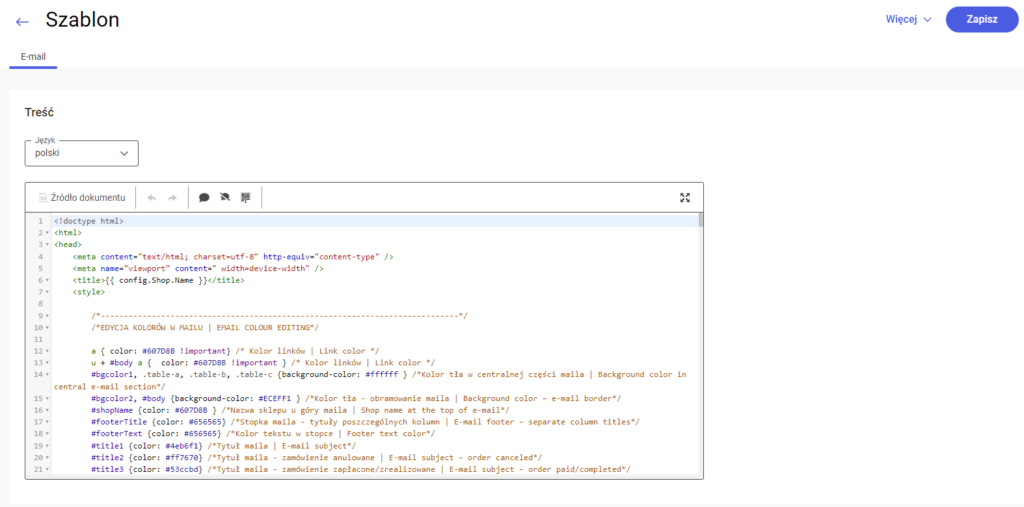
Edycja kolorów w szablonie wiadomości
Przed zabraniem się za zmianę kolorów warto sprawdzić szatę graficzną naszego e-Sklepu. Informację odnośnie kodów kolorów użytych w naszym szablonie możemy znaleźć w dwóch miejscach:- W panelu administracyjnym w zakładce Wygląd sklepu/ Ustawienia/ Ustawienia szablonu widzimy jaki kolor jest przyporządkowany do konkretnego miejsca w naszym szablonie. Kod używanego koloru znajduje się po prawej stronie. Można go skopiować oraz dowolnie modyfikować.

- W konsoli przeglądarki (wciskając F12) możliwa jest weryfikacja poszczególnych kolorów użytych w wybranych elementach szablonu. Wybierając ikonę umożliwiamy sobie weryfikację obiektu oraz jego szczegółów po najechaniu na niego kursorem.

 Wpisujemy maila na, którego ma dojść wiadomość i klikamy w przycisk Wyślij próbnie.
Wpisujemy maila na, którego ma dojść wiadomość i klikamy w przycisk Wyślij próbnie. Motywy kolorystyczne dla szablonów wiadomości e-mail
Szablon wiadomości e-mail możesz w każdej chwili dowolnie modyfikować. Niżej prezentujemy przykładowe motywy kolorystyczne stworzone na bazie dostępnych motywów w Kreatorze Wyglądu Comarch oraz tabelę z odpowiednimi wartościami kolorów dla poszczególnych elementów w szablonie wiadomości.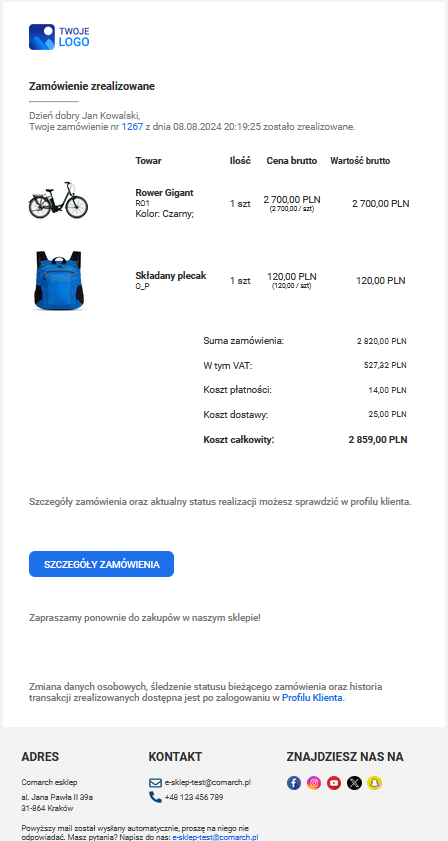
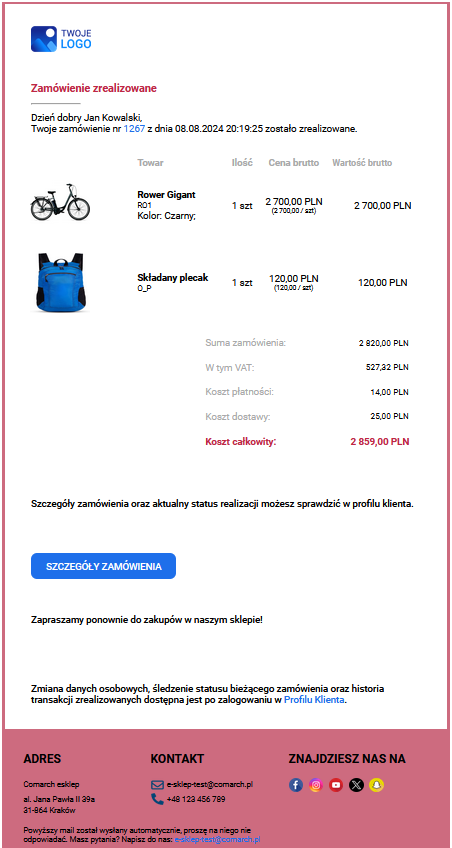
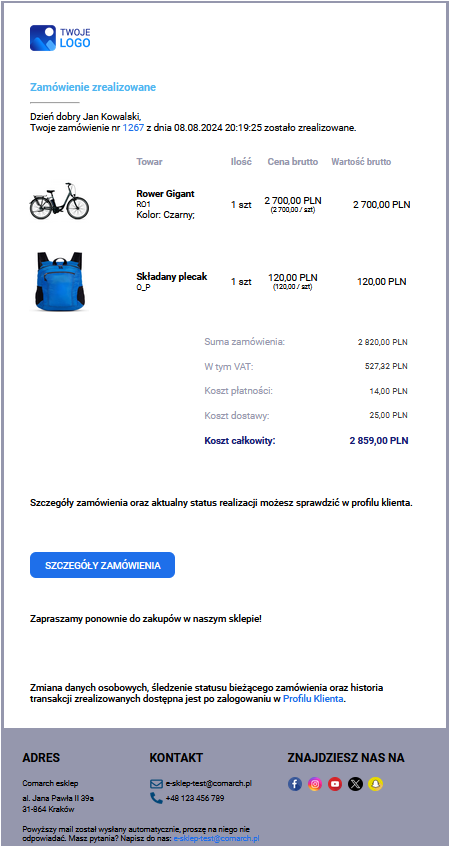
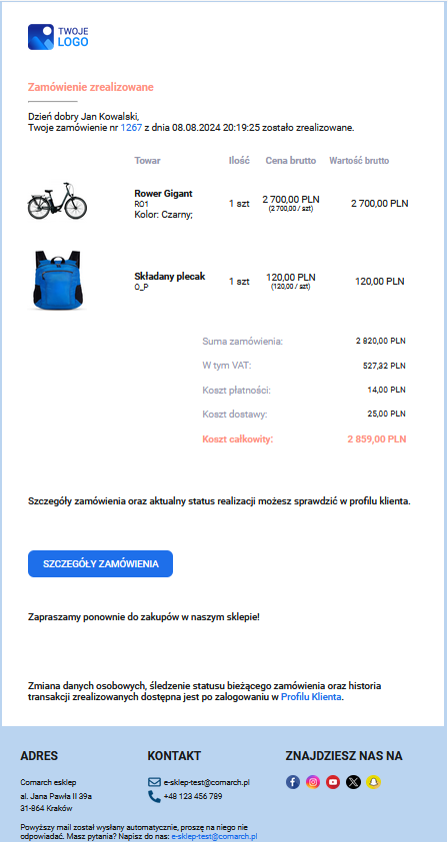
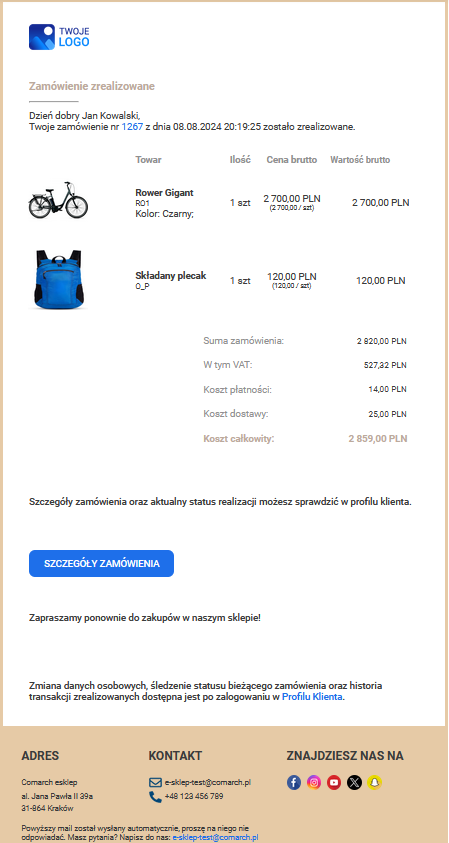
| Motyw kolorystyczny szablonu Topaz: | Domyślny | Granatowy | Bordowy | Błękitny | Beżowy |
| Nazwa: | |||||
| a | CB6724 | 151B72 | BE2745 | FF9181 | BCAA9C |
| bgcolor1 | ffffff | ffffff | ffffff | ffffff | ffffff |
| bgcolor2 | F0A88D | 9597AD | CD6B7F | BAD4F0 | E6CAA6 |
| shopName | CB6724 | 151B72 | BE2745 | FF9181 | BCAA9C |
| footerTitle | 191616 | 000000 | 000000 | 17191A | 3B3B3B |
| footerText | 191616 | 000000 | 000000 | 17191A | 3B3B3B |
| title1 | 4eb6f1 | 4eb6f1 | 4eb6f1 | 4eb6f1 | 4eb6f1 |
| title2 | ff7670 | ff7670 | ff7670 | ff7670 | ff7670 |
| title3 | 53ccbd | 53ccbd | 53ccbd | 53ccbd | 53ccbd |
| text | 191616 | 000000 | 000000 | 17191A | 3B3B3B |
| orderColumnName | a8a9a9 | 9597ad | a8a9a9 | 9597ad | 909090 |
| orderDetails | 3b3a3a | 000000 | 000000 | 17191A | 3B3B3B |
| orderPaymentName | a8a9a9 | 9597ad | a8a9a9 | 9597ad | 909090 |
| orderPaymentValue | 191616 | 3B3B3B | 000000 | 17191A | 3B3B3B |
| orderPaymentTotal | CB6724 | 151B72 | BE2745 | FF9181 | BCAA9C |
| tableName | CB6724 | 151B72 | BE2745 | FF9181 | BCAA9C |
| rowName | 191616 | 000000 | 000000 | 17191A | 3B3B3B |
| rowContent | a8a9a9 | 9597ad | a8a9a9 | 9597ad | 909090 |
| feedbackButton (background-color) | CB6724 | C85555 | CD6B7F | FF9181 | 3B3B3B |
| feedbackButton (color) | ffffff | ffffff | ffffff | ffffff | ffffff |
| feedbackButton (border) | CB6724 | C85555 | CD6B7F | FF9181 | 3B3B3B |
| feedbackButton-2 (background-color) | 191616 | 151B72 | 000000 | 17191A | BCAA9C |
| feedbackButton-2 (color) | ffffff | ffffff | ffffff | ffffff | ffffff |
| feedbackButton-2 (border) | 191616 | 151B72 | 000000 | 17191A | BCAA9C |
| finishPaymentButton (background-color) | CB6724 | C85555 | CD6B7F | FF9181 | 3B3B3B |
| finishPaymentButton (color) | ffffff | ffffff | ffffff | ffffff | ffffff |
| finishPaymentButton (border) | CB6724 | C85555 | CD6B7F | FF9181 | 3B3B3B |
Jak zmienić kształt przycisków w powiadomieniach e-mail?
Obecnie w szablonie wiadomości możemy mieć dwa rodzaje przycisków:- Kwadratowe,
- Zaokrąglone.
 W miejscu zaznaczonym na czerwono wpisujemy odpowiednią wartość, która wpływa na kształt przycisków w wiadomości:
W miejscu zaznaczonym na czerwono wpisujemy odpowiednią wartość, która wpływa na kształt przycisków w wiadomości:
- 0, gdy chcemy, aby przyciski były prostokątne,
- 50px, gdy chcemy, aby przyciski były zaokrąglone.
Jak dodać logo w szablonie wiadomości e-mail?
W wiadomościach, które wysyłamy do naszego klienta za pośrednictwem panelu administracyjnego zamieszczone jest logo naszego e-Sklepu. Domyślnie logo pobierane jest z konfiguracji, czyli z sekcji Ustawienia/ Ustawienia sklepu/ Dane sprzedawcy/ Logotyp. Więcej informacji odnośnie logotypu znajdziesz w artykule: Logotyp oraz favicon w Comarch e-Sklep (Logotyp oraz favicon w Comarch e-Sklep – Centrum Pomocy Comarch e-Sklep). Jeżeli chcesz zamieścić w szablonie wiadomości e-mail inne logo, niż domyślnie ustawione w konfiguracji konieczna jest jego modyfikacja. Jak jej dokonać? Postępuj zgodnie z poniższymi krokami. Krok 1. Wgraj plik z docelowym logiem na swój serwer. Krok 2. W panelu administracyjnym przejdź do sekcji Ustawienia/ Treści/ E-mail i SMS i rozpocznij edycję szablonu. Krok 3. Odszukaj w szablonie frazy src="{{config.Url}}logo.png". Krok 4. W każdej odnalezionej frazie (będzie ich 4) wstaw ścieżkę z serwera, na którym został udostępniony plik z logiem. Krok 5. Zapisz wprowadzone zmiany.
Krok 5. Zapisz wprowadzone zmiany.
Jak edytować stopkę wiadomości e-mail?
Wszystkie dane kontaktowe, które są w stopce wiadomości e-mail pobierane są ustawień w panelu administracyjnym. Wszystkie frazy, które są zaznaczone na czerwono można w łatwy sposób zmienić w naszej stopce. Krok 1. W panelu administracyjnym przejdź do sekcji Ustawienia/ Treści formalne/Wysyłka e-mail i SMS i edycję szablonu.
Krok 2. Odszukaj w szablonie frazy i je podmień.
Krok 3. Zapisz wprowadzone zmiany.
Krok 1. W panelu administracyjnym przejdź do sekcji Ustawienia/ Treści formalne/Wysyłka e-mail i SMS i edycję szablonu.
Krok 2. Odszukaj w szablonie frazy i je podmień.
Krok 3. Zapisz wprowadzone zmiany.
E-mail i SMS
 Po przejściu do edycji użytkownik może wybrać czy treść ma zostać wysłana za pomocą poczty elektronicznej czy wiadomości tekstowej SMS.
Gdy zostanie wybrana poczta elektroniczna, można ustawić informację o nadawcy, odbiorcy oraz edytować treść e-maila.
Po przejściu do edycji użytkownik może wybrać czy treść ma zostać wysłana za pomocą poczty elektronicznej czy wiadomości tekstowej SMS.
Gdy zostanie wybrana poczta elektroniczna, można ustawić informację o nadawcy, odbiorcy oraz edytować treść e-maila.
 W Comarch e-Sklep istnieje możliwość przywrócenia standardowej treści pojedynczej wiadomości e-mail lub wszystkich jednocześnie. Opcja Przywróć domyślną treść dostępna jest w panelu administracyjnym e-Sklepu w menu Ustawienia/ Treści formalne/ Wysyłka e-mail i SMS na szczegółach każdej wiadomości, po kliknięciu w przycisk Więcej:
W Comarch e-Sklep istnieje możliwość przywrócenia standardowej treści pojedynczej wiadomości e-mail lub wszystkich jednocześnie. Opcja Przywróć domyślną treść dostępna jest w panelu administracyjnym e-Sklepu w menu Ustawienia/ Treści formalne/ Wysyłka e-mail i SMS na szczegółach każdej wiadomości, po kliknięciu w przycisk Więcej:
 Umożliwia ona przywrócenie domyślnej (standardowej) treści dla wybranego e-maila lub dla wszystkich wiadomości (na osobnej zakładce) w językach dostępnych w e-Sklepie:
Umożliwia ona przywrócenie domyślnej (standardowej) treści dla wybranego e-maila lub dla wszystkich wiadomości (na osobnej zakładce) w językach dostępnych w e-Sklepie:
 Operacja jest nieodwracalna i nie ma możliwości odzyskania nadpisanej treści e-mail.
Opcja Wyślij próbnie umożliwia wysyłkę wybranej wiadomości wraz z dostępnymi debugami na wskazany adres e-mail. Należy pamiętać, aby w polu np. Numer zamówienia podać istniejący w e-Sklepie numer zamówienia (lub inną wartość).
Operacja jest nieodwracalna i nie ma możliwości odzyskania nadpisanej treści e-mail.
Opcja Wyślij próbnie umożliwia wysyłkę wybranej wiadomości wraz z dostępnymi debugami na wskazany adres e-mail. Należy pamiętać, aby w polu np. Numer zamówienia podać istniejący w e-Sklepie numer zamówienia (lub inną wartość).
 Gdy zostanie wybrana wiadomość tekstowa SMS można ustalić, czy wiadomość ma zostać wysłana do klienta, czy do sklepu oraz edytować treść wiadomości.
Gdy zostanie wybrana wiadomość tekstowa SMS można ustalić, czy wiadomość ma zostać wysłana do klienta, czy do sklepu oraz edytować treść wiadomości.

Co oznaczają zdarzenia na liście optymalizacji obrazków?
- towarów,
- marek,
- producentów,
- grup.
Co oznaczają poszczególne opisy zdarzeń występujące na liście optymalizacji obrazków?
Jeżeli na liście w menu Ustawienia > Optymalizacje na zakładce Obrazki widzisz wpisy, zbadaj poprawność udostępnienia tych obrazków w systemie ERP. Dla ułatwienia weryfikacji w zestawieniu wyświetlana jest informacja o nazwie pliku, typie niepowodzenia oraz opisie zdarzenia, rozmiarze pliku (KB), ID danej binarnej w ERP, nazwie obiektu (gdzie użyto zdjęcia) oraz kodzie towaru (w systemie ERP, do którego dodano dane zdjęcie). Poniżej przedstawiamy wyjaśnienia zdarzeń na liście optymalizacji obrazków:- Nieprawidłowy format lub rozszerzenie: komunikat występuje, gdy obrazek przekroczy maksymalną rozdzielczość 2048 x 2048px. Zalecana rozdzielczość dla zdjęć to: 1920 x 1920px.
- Przekroczony maksymalny rozmiar pliku: komunikat występuje, kiedy zdjęcie przekroczy maksymalny rozmiar 512KB. Zalecany rozmiar pliku to: 150KB.
- Nieprzetwarzany – plik spakowany przez ERP: komunikat oznacza, że zdjęcia są skompresowane przez system Comarch ERP XL (domyślne ustawienie). W tej sytuacji wyłącz (ustaw na Nie) kompresję danych w module Administrator > Listy > Słowniki kategorii > Inne > Typy Załączników > Obraz (jpg, png…), a następnie ponownie wgraj zdjęcia do ERP XL i wykonaj pełną synchronizację. Autoryzowani Partnerzy Comarch dysponują narzędziem do masowej dekompresji zdjęć, dzięki czemu nie musisz ponownie wgrywać zdjęć po wyłączeniu kompresji w ustawieniach systemu ERP.
- Nieprzetwarzany – zbyt duża rozdzielczość: komunikat występuje, kiedy obrazek ma rozszerzenie niezgodne z typem pliku. Zweryfikuj zdjęcia na stronie: http://checkfiletype.com/, a następnie zapisz je, nie zmieniając przy tym rozszerzenia w nazwie pliku. Obsługiwane formaty obrazków to: JPG, JPEG, JPE, PNG, GIF.
- Zbyt duży rozmiar pliku z logo producenta: komunikat oznacza, że obrazek dodany do logo producenta ma za duży rozmiar. Zalecany rozmiar logo producenta to: 100KB.
- Zbyt duży rozmiar pliku z logo marki: komunikat oznacza, że obrazek dodany do logo marki ma za duży rozmiar. Zalecany rozmiar logo marki to: 100KB.
- Zbyt duży rozmiar pliku z logo grupy: komunikat oznacza, że obrazek dodany do grupy towarowej ma za duży rozmiar. Wymagania dla zdjęć przypisanych do kategorii towarowej są takie same jak dla zdjęć towarów: maksymalny rozmiar 512KB, a zalecany to: 150KB.
Twoje pliki w panelu administracyjnym Comarch e-Sklep
Pliki użytkownika
Pliki użytkownika w e-Sklepie to dedykowana przestrzeń do przechowywania własnych materiałów, które mogą zostać wykorzystane w sklepie internetowym. Pliki można przesyłać za pośrednictwem panelu administracyjnego, w sekcji Ustawienia > Twoje pliki. Maksymalny rozmiar pojedynczego pliku: 3 MB.
 Widoczny panel przedstawia kafelki, na których zapisana jest nazwa pliku, rozmiar, link, data modyfikacji czy typ.
Widoczny panel przedstawia kafelki, na których zapisana jest nazwa pliku, rozmiar, link, data modyfikacji czy typ.

Po zaznaczeniu pliku, pojawiają się przyciski za pomocą, których można zmienić nazwę pliku, pobrać go lub usunąć i przenieść do folderu.

Po kliknięciu w kafelek lub pozycję listy w przypadku plików graficznych wywoływany jest ich podgląd.
W nazwie pliku dozwolone są tylko małe litery, cyfry, kropka, myślnik i podkreślenie. Duże litery są przy dodawaniu pliku zamieniane na małe, polskie znaki zastępowane są ich odpowiednikami bez ogonków, niedozwolone znaki zastępowane są znakiem podkreślenia. Dodawany plik może mieć maksymalnie 3MB.
Podczas dodawania plików, sprawdzane jest, czy zawartość pliku pokrywa się z jego rozszerzeniem np. czy plik graficzny jpg jest faktycznie plikiem jpg, czy może jest to plik bmp ze zmienionym ręcznie rozszerzeniem.

Jak dodać nowy plik?
Za pomocą przycisku Prześlij można dodać nowy plik. Rozmiar wszystkich plików nie może przekroczyć 100MB, a wielkość jednego 3MB.
Jak zwiększyć przestrzeń na własne pliki?
Jeżeli potrzebujesz dodatkowej przestrzeni na przechowywanie plików, możesz zamówić rozszerzenie dostępnego miejsca. Każdy pakiet zwiększa pojemność o 100 MB.
Krok 1. Wejdź do sekcji Ustawienia > Twoje pliki.
Krok 2. Kliknij przycisk Zwiększ ilość miejsca w górnym prawym rogu.

Krok 3. Wypełnij formularz. Wpisz ilość pakietów, które chcesz zamówić, dane kontaktowe, zatwierdź regulamin i kliknij Zamów.
 Krok 4. Gotowe! Dodatkowa przestrzeń została zamówiona!
Krok 4. Gotowe! Dodatkowa przestrzeń została zamówiona!

Koszty dotyczące dodatkowej przestrzeni znajdują się w cenniku.
Jakie są dozwolone rozszerzenia plików?
Możliwe jest wgranie plików z dowolnym rozszerzeniem (wyłączając listę rozszerzeń niedozwolonych).
Uwaga:
Niedozwolone są pliki z następującymi rozszerzeniami EXE, COM, BAT, DLL, DRV, PIF, QTS, QTX, SYS, ACM, AX, CPL, FON, OCX, OLB, SCR, VBX, VXD.
Lista ta może, w kolejnych wersjach sklepu, ulegać rozszerzeniu.
Umożliwiono tworzenie własnych katalogów. Aby utworzyć katalog, zaznacz pliki na liście, a następnie wybierz opcję Przenieś do. Na otwartym pop-upie kliknij w plusik i podaj nazwę folderu. W nazwie katalogu dozwolone są tylko małe litery, cyfry, kropka, myślnik i podkreślenie. Zmiany zatwierdź przyciskiem Przenieś tutaj.Jak tworzyć własne katalogi?

